2024年2月から楽天の子会社で提供する楽天ドライブが始まりました。
新機能MS Office編集機能が搭載されるなど、これから注目の新サービスになります。
楽天ドライブは、無料プランで10GB、月額800円の「楽天ドライブPRO」プランは1TBのクラウドストレージが割り当てられます。
この記事では、実際に楽天ドライブのアカウント登録から、10GBのストレージをゲットするまでの手順を解説したいと思います。
この記事の通りに進めていくことで、簡単に10GBのクラウドストレージをいくつでも取得することができるでしょう。
楽天ドライブの公式サイトはこちら↓
楽天ドライブ – 高速ファイル送信及びクラウドストレージサービス
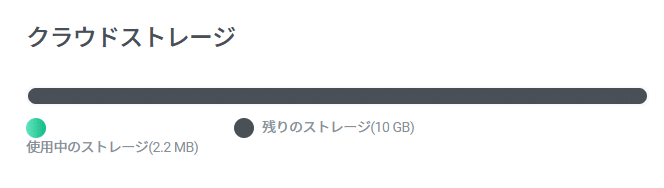
楽天ドライブのクラウドストレージを利用するためには、アカウントの登録が必要です。
楽天ドライブの利用開始には、自分のメールアドレスを登録して利用するほかに、楽天市場のアカウント、Googleアカウント、Facebookアカウント、Appleアカウントが利用できます。
しかし、登録しただけでは、1GBのクラウドストレージしか提供されません。
無料プランで、残り9GBをゲットして、最大10GBのストレージを利用するためには、いくつかのミッションをクリアすることが必須になります。
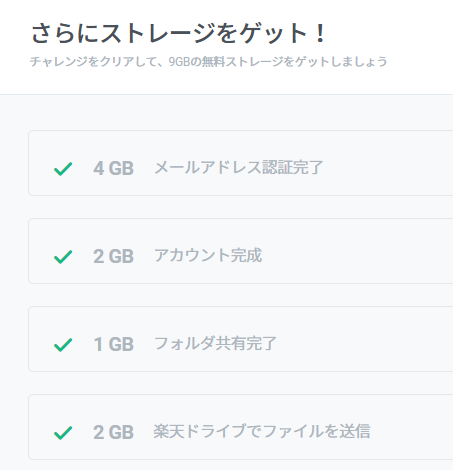
この記事では、それらのミッションのクリア方法を簡単に解説したいと思います。
ミッションの順番は順不同なので、どのミッションからクリアしても大丈夫です。
この記事では、上の項目から順に解説を進めていきます。
PCのブラウザでの設定方法なので、スマホとは画面が違うかもしれません。
この記事を参考にして、10GBゲットしてみてください。
「メールアドレス認証完了」で+4GB
楽天市場のアカウントかメールアドレスで登録した場合は、追加でメールアドレスの認証が必要です。
Googleアカウントで登録した場合は、何もしなくても認証されて+4GBになっていました。
AppleとFacebookアカウントは不明です。すみません。
+4GBになっていない場合は以下の手順が必要です。
まずは、右上の自分のアイコンをクリックするとメニューが出ますので、アカウント設定を選択します。
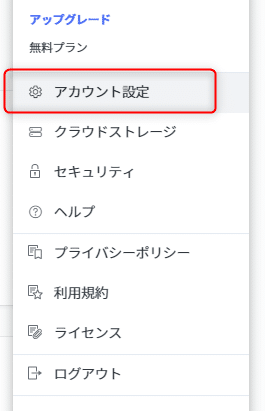
下の方にアカウント情報がありますので、メールアドレスの認証をクリック
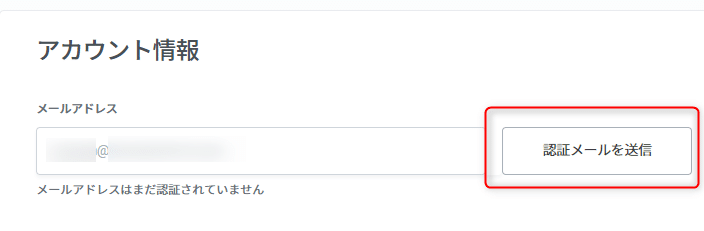
送られてきたメールを開いて認証完了してください。
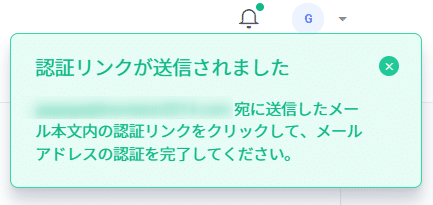
認証が終わると
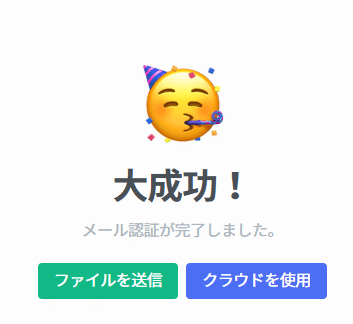
「クラウドを使用」をクリック
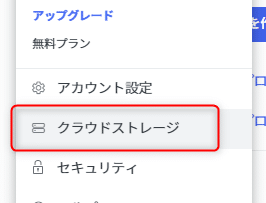
クラウドストレージのメニューを開いて下さい。
+4GBされています。
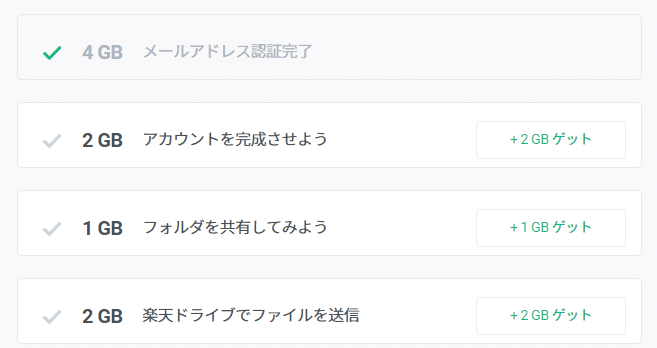
楽天ドライブの公式サイトはこちら↓
楽天ドライブ – 高速ファイル送信及びクラウドストレージサービス
「アカウントを完成させよう」で+2GB
これは簡単です。
アカウント設定のプロフィール情報を変更すれば完了です。

名前だけの変更ではミッションクリアできませんでしたが、性別を「回答を控える」に変更したところクリア出来ましたので、生年月日の入力は必須ではないようです。
もちろん、男・女を選択しても大丈夫です。
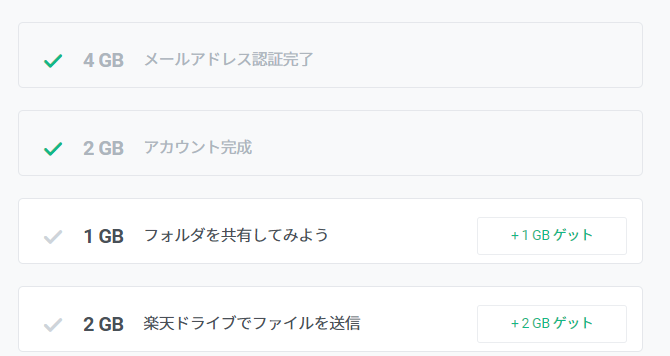
楽天ドライブの公式サイトはこちら↓
楽天ドライブ – 高速ファイル送信及びクラウドストレージサービス
「フォルダを共有してみよう」で+1GB
簡単な方法は、新規フォルダを作って、自分宛に招待メールを送ることです。
招待するメールアドレスは、楽天ドライブに登録しているメールアドレスを同じでも大丈夫でした。
まず、左上の「クラウド」をクリックして、「新しいフォルダを作成」をクリック。
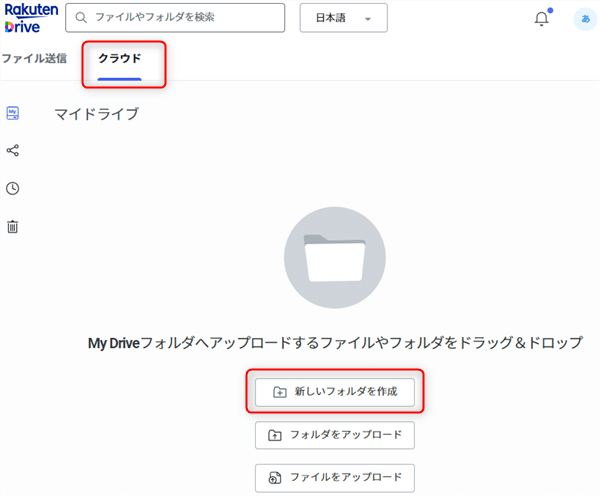
出来たフォルダを右クリックして、「共有」をクリック。
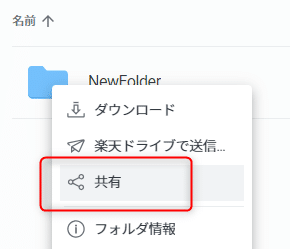
メンバーに自分のメールアドレスを入力してリターンキーを押して招待メールを作ります。
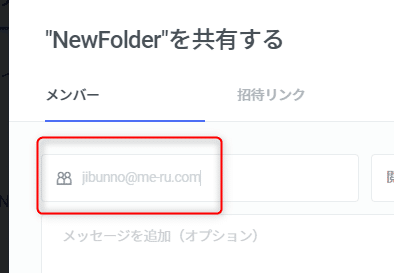
「共有」ボタンをクリックしてメールを送信。
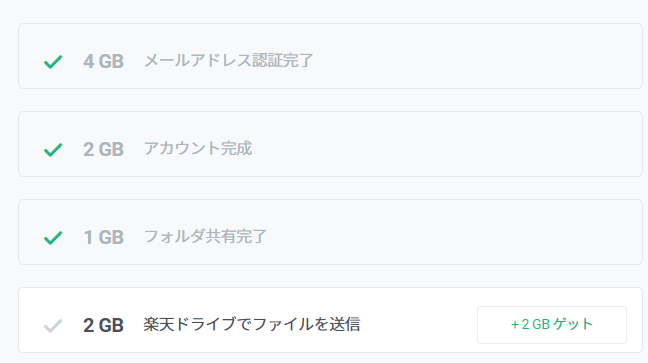
招待メールのリンクを開かなくても、ミッションクリアできます。
楽天ドライブの公式サイトはこちら↓
楽天ドライブ – 高速ファイル送信及びクラウドストレージサービス
「楽天ドライブでファイル送信」で+2GB
先ほど新規作成したフォルダを送信することではクリアできません。
空のフォルダは送信できないというエラーが出ます。

ここでは、何かのファイルが必要になります。
適当なファイルをアップロードしなければなりません。
ということで、windowsのデスクトップで新規テキストファイルを作って、ブラウザにドラッグ&ドロップしてアップロードしてみます。
注意:サイズが0byteのテキストファイル(空テキストファイル)では送信時にエラーが出るので、何かテキストを書いて保存する必要があります。
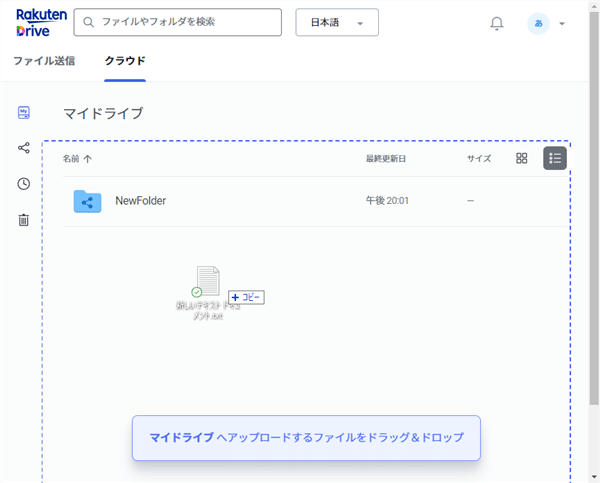
アップロードしたテキストファイルを右クリックして、「楽天ドライブで送信」をクリック
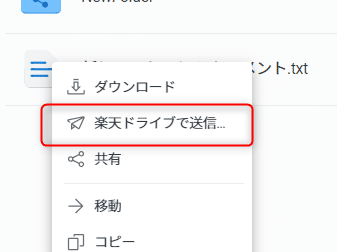
宛先にメールアドレスを入力して、送信をクリックします。
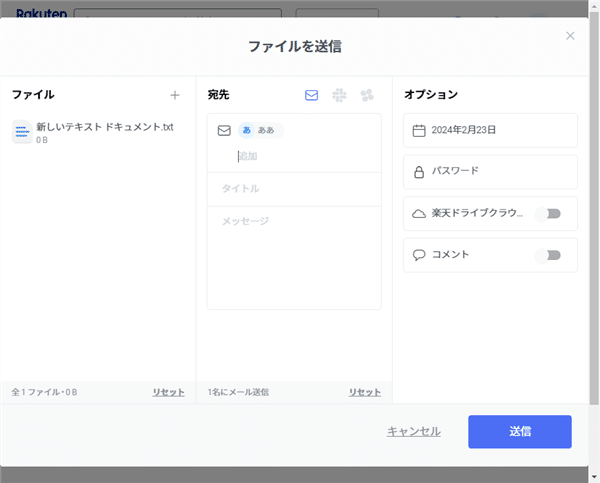
送信完了
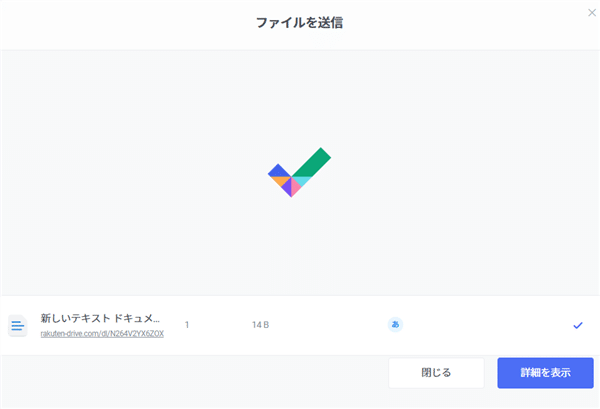
送信完了できたら+2GBされます。
これらすべての手順が終わると、合計1+9GBとなります。
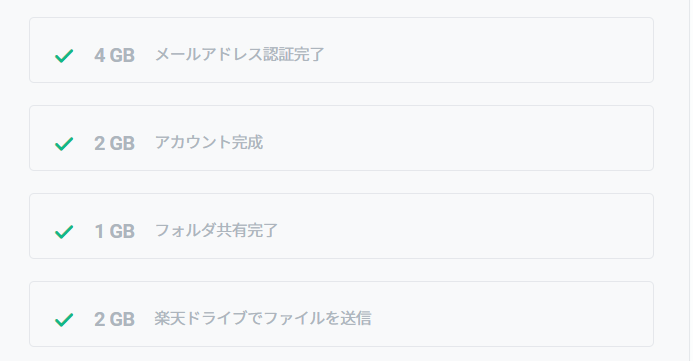
楽天ドライブの公式サイトはこちら↓
楽天ドライブ – 高速ファイル送信及びクラウドストレージサービス
楽天ドライブのメリット
楽天ドライブのメリットをまとめてみたいと思います。
- まずは、無料である。これは鉄板。
- Googleクローム ブラウザをご利用中の場合、楽天ドライブの拡張機能を追加すると、Gmailから大容量ファイル転送ができるようになる(らしい)。
私はそこまでの利用は考えないが、メリットとなる人もいるだろう。 - ドライブ上でMSOfficeのファイルが編集できる(らしい。まだ未経験なので、後に記事に出来ればよいが・・・)
- 楽天アカウント、Google、Facebook、Apple、のみならず、無料メールアドレスからでもストレージが作り放題。
10GBずつの細切れになって管理が煩雑だが、これもメリットとなる人もいるだろう。 - Chrome ブラウザ上でSlackもしくはChatworkをご利用いただくと楽天ドライブの転送リンクをすぐに作成、送信できる(らしい)。
楽天ドライブの不満点
無料で10GB貰えるので、嬉しいのですが、不満点が無いわけではありません。
気がついた事を書いてみます。
これは、今後修正されるかもしれませんので、2024年2月現在の不満点です。
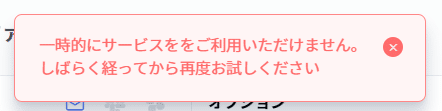
- ブラウザの幅によって、新規フォルダ作成などのメニューが表示されないことがある。
→対処法:幅を広げると右側カラムにメニューが出る。 - ファイルをカーソルでドラッグして範囲指定ができない。
→対処法:ファイル一個ずつチェックボックスにチェックして一括操作するしかない。shift押しながらの範囲指定は可能。 - 一時的に利用できないエラーがでるけど、何が原因か分からない。
→対処法:原因が明記されないので、ちょっと困る。今回は、0バイトのファイルを送信しようとしたら、このエラーが出た。原因ごとにエラーメッセージが変わればいいのに。 - スマホでは楽天ドライブアプリがあるのに、PCではブラウザからのアクセスのみ。
→対処法:windowsアプリはまだ無い。エクスプローラー連携も無い。私は自分の普段使いのストーレージにはできない。共有ファイルの受け渡しには便利かも。ただ、無料プランはリンクの有効期限が48時間。
楽天ドライブの公式サイトはこちら↓
楽天ドライブ – 高速ファイル送信及びクラウドストレージサービス


コメント